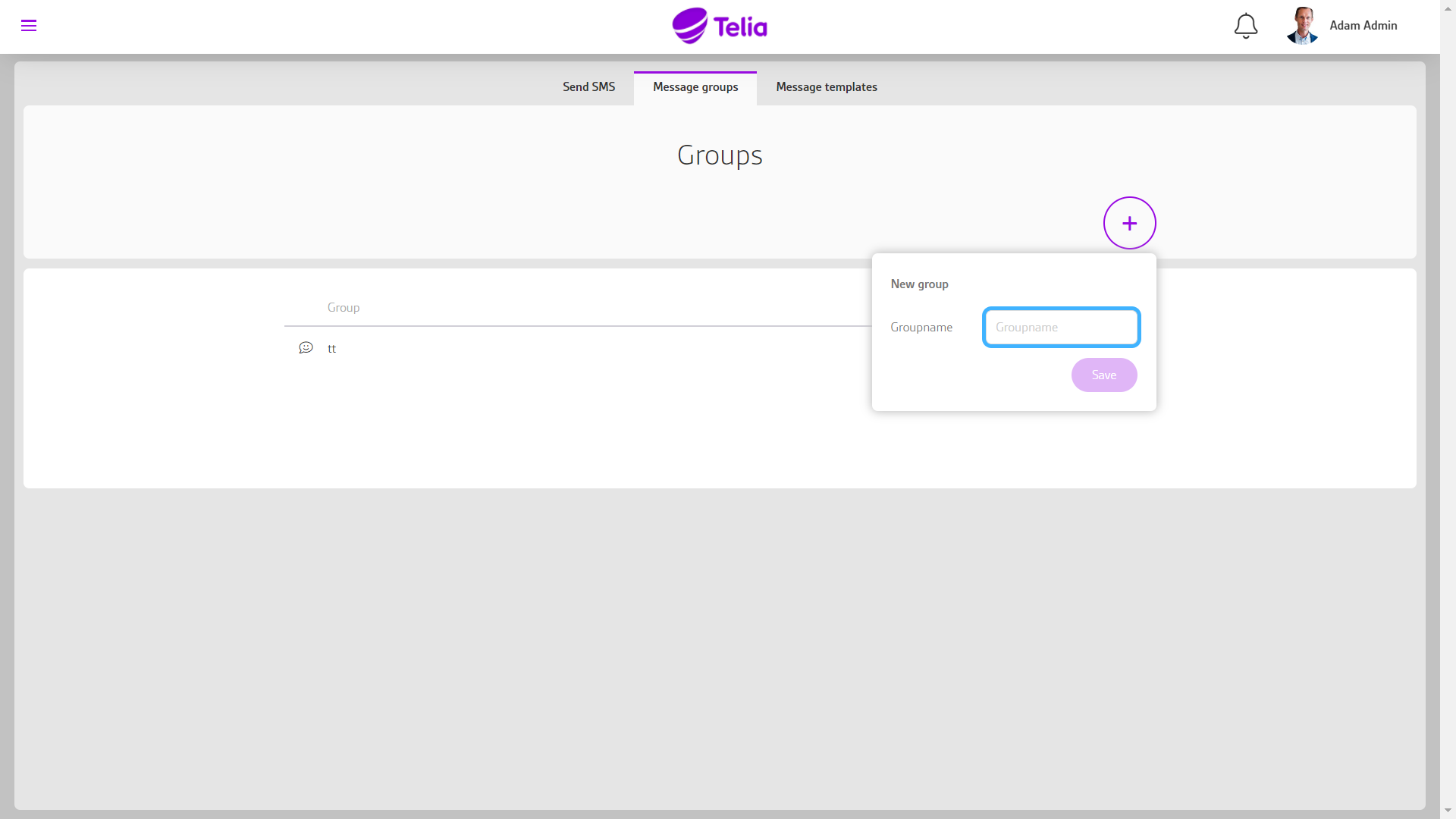Meldingsmodul
Med meldingsfunksjonen i Telia Smart Connect kan du raskt og enkelt sende SMS til grupper og enkeltpersoner direkte fra sentralbordet på din PC, Mac, nettbrett eller telefon.
- Bruk bedriftens navn som avsender
- Støtte for masseutsendelse, send SMS til hundrevis av mottakere samtidig
- Send raske meldinger direkte fra sentralbordet
- Inkluderer støtte for maler og mottakergrupper
Bruk meldinger i Telia Smart Connect
Meldinger kan sendes fra Telia Smart Connect mobilappen og direkte fra sentralbordet. I mobilappen kan du enkelt sende meldinger fra "Meldinger"-menyalternativet. På sentralbordet finner du meldinger i bedriftskatalogen og i samtalevinduet, eller fra en separat meldingsmodul tilgjengelig i hovedmenyen på sentralbordet.
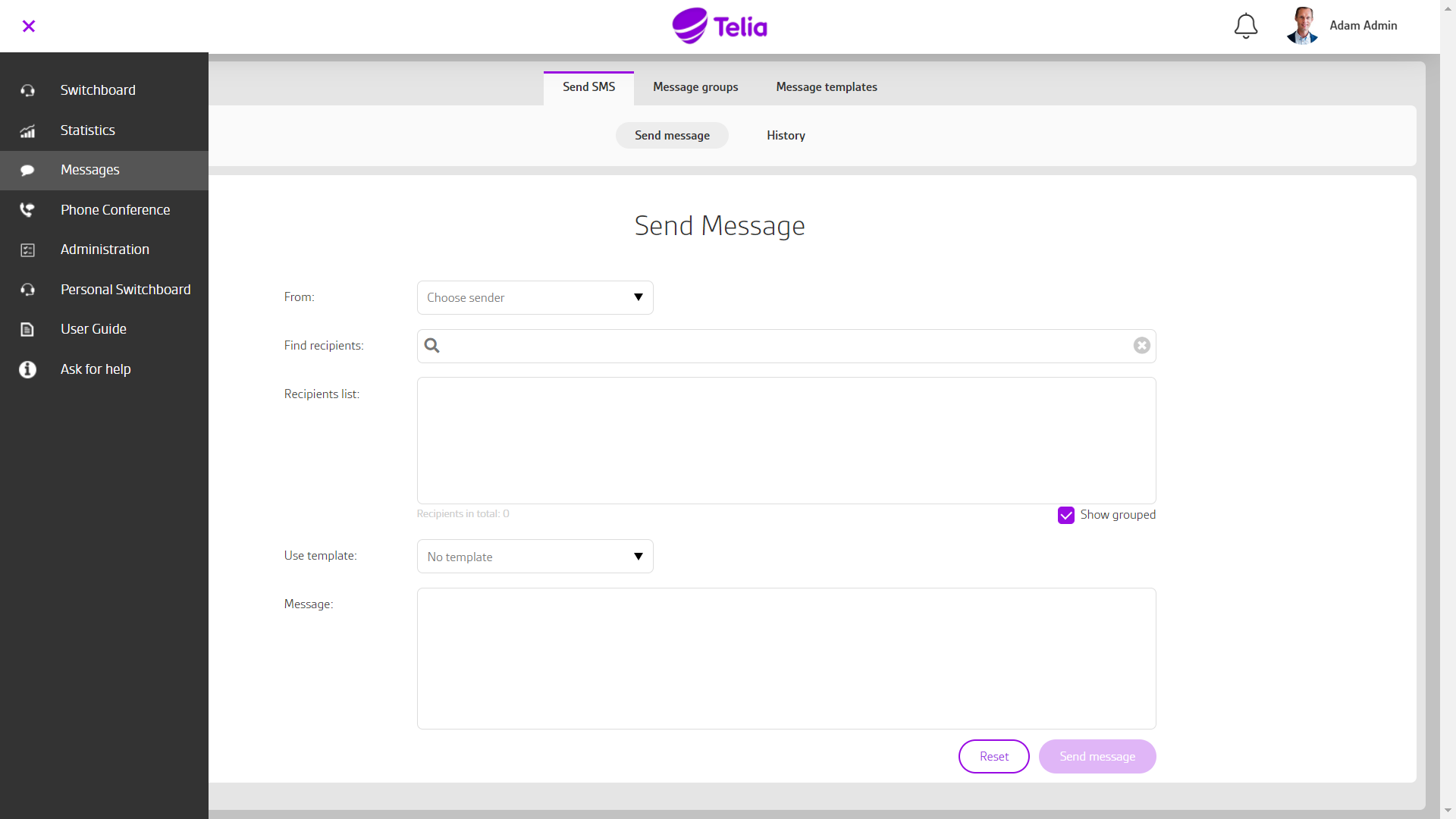
Meldingsmodul
Du kan enkelt sende SMS til flere mottakere samtidig gjennom meldingsmodulen. Du kan også opprette meldingsmaler og lage grupper av mottakere hvis du jevnlig sender de samme meldingene til flere mottakere.
Velg avsenderadressen du ønsker for SMS-meldingene dine. Mottakerne av meldingene vil se at meldingene kommer fra det nummeret eller avsenderen. Telia kundeservice kan hjelpe deg med å legge til alternative avsendernavn, for eksempel bedriftens navn.
Legg til mottakere av SMS-meldingene dine. Du kan skrive inn et kontaktnavn, et telefonnummer, navnet på en avdeling i bedriften din, eller en mottakergruppe. Du kan også kopiere en liste over telefonnumre fra for eksempel Microsoft Excel. Trykk Enter for å legge til et telefonnummer i mottakerlisten.
Skriv inn selve meldingsteksten eller bruk en eksisterende mal, før du til slutt trykker på send-knappen. Meldingene blir umiddelbart tilgjengelige under historikk der du kan holde oversikt over statusen til hver sendte SMS.
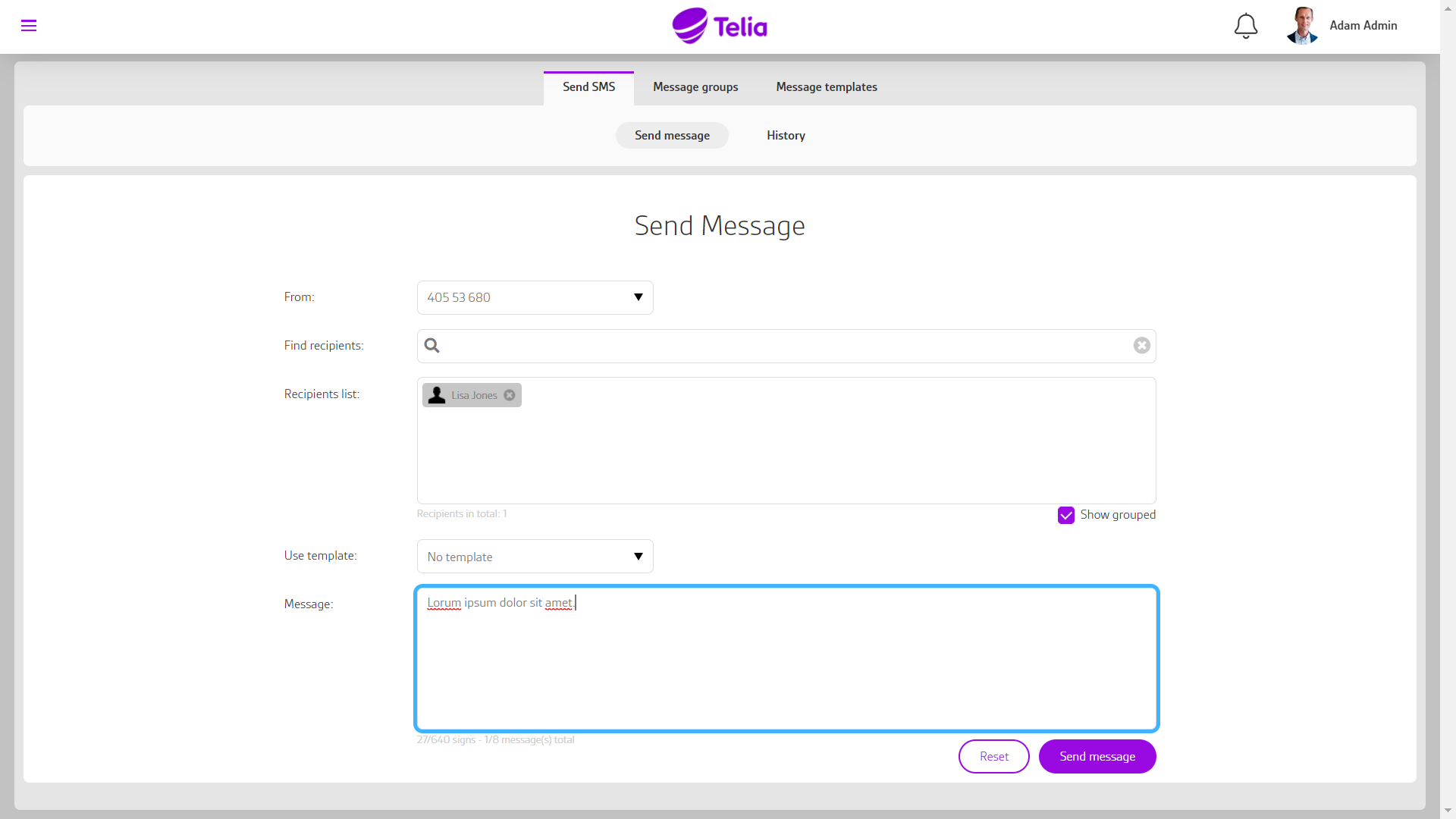
Meldingsgrupper
Hvis du sender SMS til de samme mottakerne regelmessig, kan det å opprette din egen meldingsgruppe spare deg for tid.
- Velg fanen "Meldingsgrupper"
- Klikk på en ny gruppe og gi den et navn
- Velg nytt medlem fra rullegardinmenyen. Du kan deretter legge til mottakere, enten en om gangen eller ved å importere fra Microsoft Excel.